
Mundarija:
- Muallif John Day [email protected].
- Public 2024-01-30 13:24.
- Oxirgi o'zgartirilgan 2025-01-23 15:14.

Men nima uchun bunday qilganim haqida kichik kirish.
Mening xo'jayinlarimdan biri - haqiqiy usta, u xohlagan narsani payvand qila oladi. Va u ishlayotganda, u sevimli radiostantsiyasini tinglashni yaxshi ko'radi. Buning uchun u sozlamalarini yangilaganida Muso tomonidan berilgan FM qabul qilgichli eski stereo tizimdan foydalanadi. Endi bu muammo emas, chunki eski elektronika butun umrga yoki 900 ga to'g'ri keladi, lekin o'tgan qishda u o'z do'konini izolyatsiya qilib, unga yangi tashqi qobiq qo'ydi. chunki yangi shelf po'lat plitalar FM qabul qilish yomon. Musoning eski radiosini chiqarmoqchi emasman, chunki u juda yaxshi ovoz chiqaradi. unga arzon bir stantsiyali internet -radio qabul qilgich qurish uchun.
nima topdim;
Raspberry Pi 1 (lekin siz xohlagan pi-ni ishlatishingiz mumkin.) TP-LINK TL-WN725N USB wifi adapteri (chunki bortida yo'q) SD-karta (8 gigabayt nima uchun ko'proq ishlatiladi:)) audio kabeli telefon zaryadlovchisi (Agar siz yangi radio yoki USB portli kompyuter karnaylari to'plamidan foydalanishni rejalashtirmoqchi bo'lsangiz, uning Pi -ni quvvatlantirishingiz mumkin)
Men nima qildim;
U faqat bitta radiostansiyani o'ynaydi. Boshqa hech narsa, kam narsa yo'q.
bu mening birinchi ko'rsatmam, agar yaxshilanish nuqtalari bo'lsa, menga xabar bering. Shuningdek, ingliz tili mening birinchi tilim emas, shuning uchun uni qayerda buzganimni ayting, shuning uchun men uni to'g'rilay olaman! maza qiling!
Ta'minotlar
Raspberry Pi 1 (lekin siz xohlagan pi-ni ishlatishingiz mumkin.) TP-LINK TL-WN725N USB wifi adapteri (chunki bortida yo'q) SD-karta (8 gigabayt nima uchun ko'proq ishlatiladi:)) audio kabel eski telefon zaryadlovchi (agar siz yangi radio yoki USB portli kompyuter karnaylaridan foydalanishni rejalashtirmoqchi bo'lsangiz, uning Pi -ni quvvatlantirishingiz mumkin)
faqat sozlash paytida:
UTP kabeliHDMI kabel televideniyasi klaviaturasi
1 -qadam: Pi tayyorlash
Shunday qilib, sizga biror narsani qilishga ruxsat berish uchun bizga OS kerak. Men Raspberry Pi OS lite -ni yaxshi ko'raman, chunki u kichkina va alohida hech narsa qilmaydi. shuning uchun men rasmni bu erdan yuklab olaman, agar siz sozlash paytida grafik interfeysni yoqtirsangiz, boshqa tarqatishlardan ham foydalanishingiz mumkin. Lekin men bu narsalar ustida boshsiz ishlashni yaxshi ko'raman, shuning uchun bezovta qilmadim.
Siz yuklagan rasmni SD -kartaga yoqishdan oldin uni yaxshilab tozalashingiz kerak, shuning uchun o'zingizga SD -kartani formatlash vositasini oling va eski kartani eski xatolaringizdan tozalang.
Endi rasmingizni kartaga yozing. Buning uchun men Etcher -dan foydalanaman. Bu odatda juda yaxshi ishlaydi. ammo, olma boshliqlari (ha men Mac ishlataman) hamma dasturiy ta'minot endi sizning kompyuteringizning bir qismiga kira olmaydi deb qaror qilishdi. Agar sizda ham xuddi shunday muammo bo'lsa (etchers boshlanadi> SDcardni ko'rasiz> rasmingizni yuklaysiz> boshlaysiz ….. xato) terminalda ushbu buyruq yordamida etcherni ishga tushiring.;
sudo /Applications/balenaEtcher.app/Contents/MacOS/balenaEtcher
u shu tarzda yaxshi ishlaydi.
Sizning rasmingiz SD kartalarga yozilgandan so'ng, xotirasi hech qachon o'chmaydi. va uni sizga joylashtiring PI.
Bu kuchukchani yuklashga tayyor bo'ling.
2 -qadam: Birinchi yuklash
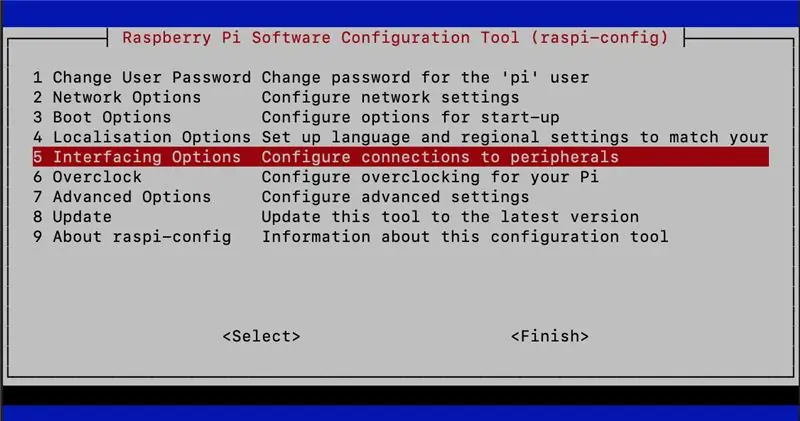
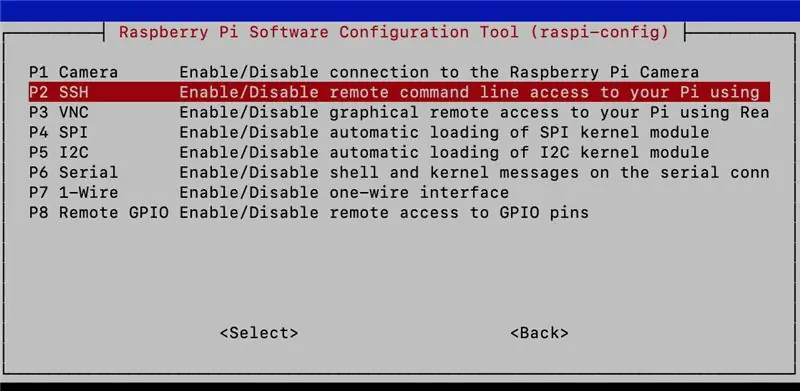
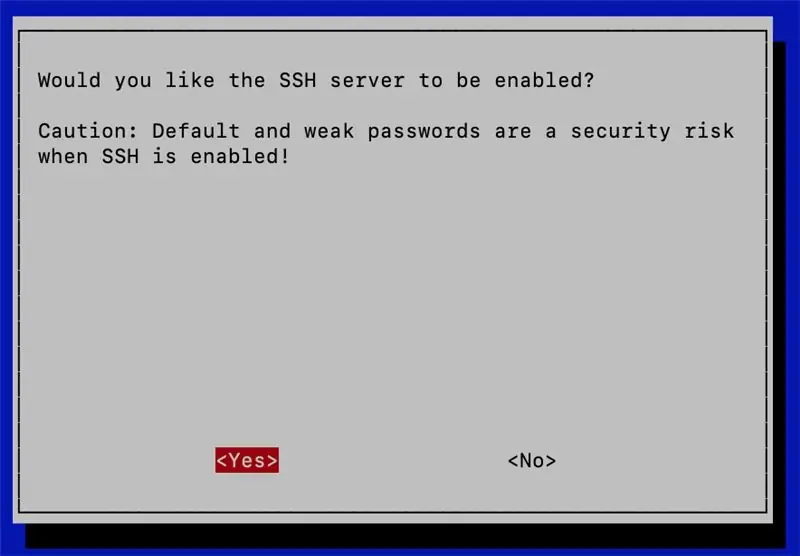
Shunday qilib, pi -ning birinchi yuklanishi - uni yangilab turish va loyihaning qolgan qismi uchun hayotimizni osonlashtirish. Men bajarmoqchi bo'lgan ba'zi qadamlar mening pi ichki Wi -Fi antennasi yo'qligi bilan bog'liq. agar sizniki bo'lsa, tezroq tayyor bo'lasiz.
Safarning bu qismi uchun bizga mashina tayyor bo'lgandan keyin ishlatilmaydigan qo'shimcha narsalar kerak bo'ladi. Shunday qilib, bu pi -ning hamma qismini ulang. (klaviatura uchun men Logitech k400+ dan foydalanishni yaxshi ko'raman, buni aytish uchun menga pul to'lanmaydi (lekin men buni qabul qilaman;)) Men bu narsani yaxshi ko'raman.
Endi bizda PI televizorga yoki monitorga ulangan, usb -wifi o'rnatiladi, tarmoq kabeli tarmoqqa ulangan va klaviatura biriktirilgan. kuchukchaga kuch berish vaqti keldi.
yuklashdan keyin siz tizimga kirishingiz kerak bo'ladi. foydalanuvchi ismingiz pi va parolingiz malina
Endi biz pi typesudo apt-get update va enter tugmalarini yangilamoqchimiz.
Keyingi qadam - hayotimizni osonlashtirish. biz SSH -ni ishga tushiramiz.
yozing: sudo raspi-confighit enter
menyu yuklanadi, bu erda siz pi.navigatingizni 5 -variantga sozlashingiz mumkin, keyingi menyuda P2 variantini tanlang (ssh sozlamalari) va yoqish uchun ha deb ayting. Agar siz ssh orqali pi -ga kirayotgan odamlardan xavotirlanayotgan bo'lsangiz, bu sizning foydalanuvchi nomingiz va parolingizni o'zgartirish vaqti.
Shunday qilib, bu bajarilgandan so'ng, biz pi -ga ssh qo'yishimiz va bitta mashinadan foydalanib, bu ko'rsatmalarni o'qishimiz mumkin, google -da biz bilmagan yoki tushunmagan narsalarimizni bema'nilikdan ajratib, qolganlarini sozlashimiz mumkin. Aytganimdek, men MacBook -da ishlayman, shuning uchun SSH uchun Terminaldan foydalanaman, lekin terminal turida SSH -dan foydalanish uchun siz xohlagan mijozdan foydalanishingiz mumkin (ko'pchilik Windows foydalanuvchilari uchun).
ssh @ va Enter tugmasini bosing
Agar biron sababga ko'ra sizning pi -ning IP -manzili siz uchun sir bo'lsa, pi va turiga bog'langan klaviaturadan foydalaning
ifconfig
enter tugmasini bosing va eth0 orqasidagi matnning katta qismida siz IP manzilingizni topasiz.
shuning uchun bundan buyon biz ssh dan foydalanishni yoki to'g'ridan -to'g'ri pi ustida ishlashni tanlashimiz mumkin.
Keling, wifi -ni ishga solaylik:)
3 -qadam: Wi -Fi
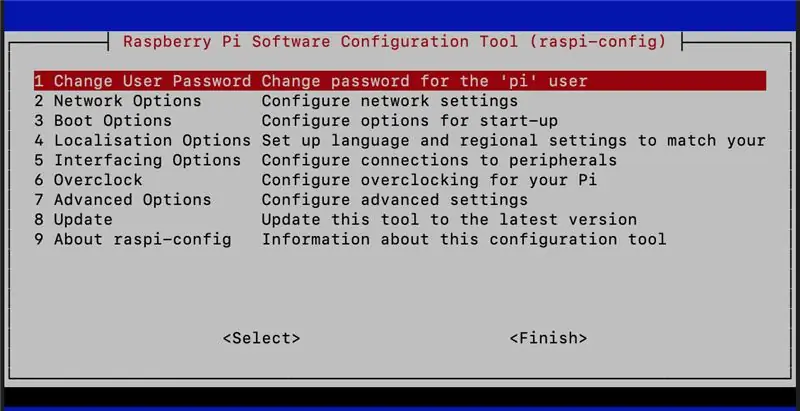
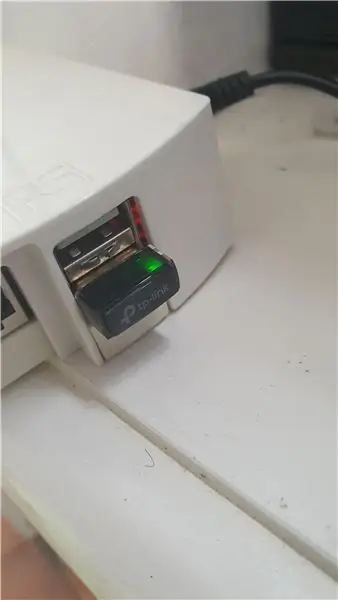
Shunday qilib, agar siz menikidan boshqa usb wifi adapteridan foydalansangiz, sizga omad kulib boqadi. bilib olaylik.
turi;
sudo raspi-config
va enter.tugmasini bosing, SSID va parolni kiritish uchun menyuda 2 -variantga o'ting va N2 -variantga o'ting, lekin sizning Wi -Fi adapteringiz meniki kabi qo'llab -quvvatlanmasa, quyidagi amallarni bajaring.
birinchi navbatda biz qaysi OS versiyasi ishlayotganini bilmoqchimiz, shuning uchun biz yozamiz;
ism -a
va kirishni bosing. natija shunday matn qatori bo'lishi kerak: Linux yourPiName 4.19.118+ #1311 Mon 27 Aprel 14:16:15 BST 2020 armv6l GNU/Linux
endi biz Wi -Fi adapterimiz qanday chipsetga ega ekanligini bilmoqchimiz, shuning uchun biz yozamiz;
uyqu
va tugmachasini bosing, natijada ulangan barcha qurilmalarni tavsiflovchi qatorlar mavjud. bitta chiziq bizning e'tiborimizni talab qiladi va u shunday ko'rinadi: Bus 001 Device 004: ID 0bda: 8179 Realtek Semiconductor Corp. RTL8188EUS 802.11n simsiz tarmoq adapteri
matnning qalin qismidagi ikki qismiga e'tibor bering. bu biz olgan ma'lumot. Endi bu saytga kiring, bu mrEngman sayti va u ko'pchilik wifi adapterlari uchun drayverlarga mezbonlik qiladi. birinchi navbatda chipsetingiz nomidagi papkaga o'ting, mening holimda 8188EU. Keyin pi OS versiyasi bo'lgan faylni qidiring. mening holatimda 4.19.118-1311 URL manzilini faylga nusxalash. va ssh sessiyasiga o'ting va yozing;
sudo wget va Enter tugmasini bosing. yuklashni boshlash kerak. bu tugallangach, biz paketni ochishimiz kerak. turi:
tar -xvzf
mening holimda buning natijasi tar -xvzf 8188eu-4.19.118-v8-1311.tar.gz
ochish tugallangach, 3 ta fayl bo'ladi. endi siz ularni o'rnatishingiz kerak. yozing: sudo./install.shand kiriting. endi haydovchilar o'rnatiladi. drayverni o'rnatish tugagandan so'ng, siz ushbu qadamning tepasida yozilganidek, Wi -Fi ma'lumotlarini kiritishingiz kerak. Shundan so'ng, pi -ni qayta ishga tushiring (sudo reboot now) siz bilan UTP uzilgan va siz ulangan ko'rsatasiz. Qayta ishga tushirilgandan so'ng, pi endi Wi -Fi orqali ulanishi va yangi IP bo'lishi kerak. bu IP -ni PI -ga qaytarish uchun foydalaning, shunda biz uni radioga aylantira olamiz!
4 -qadam: Men uchun o'ynang
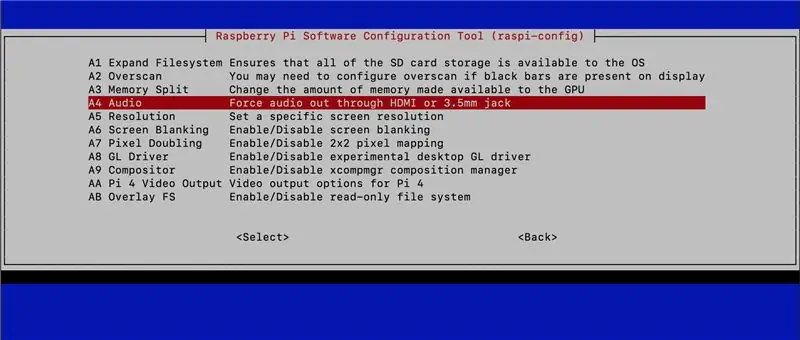
Shunday qilib, biz bu musiqani ijro etish uchun MPD -ni MPC (musiqa pleyeri deamon) bilan ishlatmoqchimiz, avval ularni o'rnatishimiz kerak, shunda biz yozamiz:
sudo apt-get o'rnatish mpc mpd
va kirishni bosing. mpd o'rnatiladi. Endi biz shunday stantsiyani qo'shamiz
mpc mening ishimda qo'shing, bu quyidagicha natijaga olib keladi:
mpc qo'shish
va kirishni bosing. bu manzil endi pleylistga qo'shiladi.
ishlayotganini tekshirish uchun:
mpc o'yin
va kirishni bosing. Sizning oqimingiz o'ynashni boshlashi kerak. Agar sizning HDMI -ga ulangan televizor bo'lsa, televizor musiqani o'ynaydi, agar har qanday dinamiklar 3, 5 "raz'emli ulagich bo'lsa, u erda ovoz eshitiladi. Agar biror narsani eshitmasangiz" mpc oqimi "dan foydalaning. biror narsa o'ynayotganini va chiqish hajmi qanday ekanligini ko'rish uchun.
mpc bizning radiostansiyamizni unutmasligiga ishonch hosil qilish uchun biz uni pleylistga yozib qo'yamiz
mpc saqlash va pleylistingizga kirishni bosish endi saqlanadi.
Musiqa kerakli chiqishdan (mening holatimda, 3, 5 dyuymli) o'ynab turishiga ishonch hosil qilish uchun biz uni asosiy parametr sifatida o'rnatamiz.type: sudo raspi-confighit enter en navigatsiya qilish uchun 7 ta kengaytirilgan variantga o'ting, A4 ga o'ting va ovozni tanlov natijasi.
Endi uni ishga tushirishda o'ynash vaqti keldi!
5 -qadam: Uyg'oning va o'ynang

pi -ni ishga tushirishdan keyin bajarishga majbur qilish uchun bu faylni tahrir qilishimiz kerak rc.local deb nomlanadi. Ushbu faylni tahrirlash uchun biz nano dan foydalanamiz, sizning pi matn muharriri. turi:
sudo nano /etc/rc.local
va kirishni bosing. quyidagi mazmundagi fayl ochiladi;
==================================
#!/bin/sh -e ## rc.local ## Bu skript har bir ko'p foydalanuvchilik darajasining oxirida bajariladi.# Muvaffaqiyat yoki xato bo'yicha boshqa# qiymat "0" chiqishiga ishonch hosil qiling. ## In bu skriptni yoqish yoki o'chirish uchun# bit bajarilishini o'zgartiring. ## Odatiy bo'lib, bu skript hech narsa qilmaydi.# IP manzilini chop eting_IP = $ (hostname -I) || haqiqiy ["$ _IP"]; keyin printf "Mening IP manzilim - %s / n" "$ _IP" fiexit 0
==================================
# dan keyingi barcha matnlar hech narsa qilmaydi, shuning uchun asosan bu fayl faqat IP -manzili bo'lsa eshitiladi va bu sodir bo'lganda uni bosib chiqaradi va chiqadi. (chiqish 0)
Endi biz chiqishdan oldin kod qatorini qo'shmoqchimiz. Shunday qilib, biz o'z radiostansiyamizni ishga tushiramiz. shuning uchun chiqish buyrug'idan oldin qo'shing. mpc o'ynash va
sizning faylingiz shunday bo'lishi kerak:
==================================
#!/bin/sh -e ## rc.local ## Bu skript har bir ko'p foydalanuvchilik darajasining oxirida bajariladi.# Muvaffaqiyat yoki xato bo'yicha boshqa# qiymat "0" chiqishiga ishonch hosil qiling. ## Bu skriptni yoqish yoki o'chirish uchun# bit bajarilishini o'zgartiring. ## Odatiy bo'lib, bu skript hech narsa qilmaydi.# IP manzilini chop eting_IP = $ (hostname -I) || haqiqiy ["$ _IP"]; keyin printf "Mening IP manzilim - %s / n" "$ _IP" fi#play MPCsudo mpc play & 0 dan chiqish
========================
saqlash uchun ctrl+x va pres y tugmalarini bosish orqali fayldan chiqing.
Yo'q, agar siz "sudo reboot now" ga buyruq bersangiz, pi qayta ishga tushishi kerak va tugagandan so'ng musiqa ijro etila boshlaydi. JAY!
6 -qadam: Qo'shimcha qadamlar
Xo'sh, siz tugatdingiz, sizda bitta radiostantsiya bor. Ammo kelajakda narsalarni saqlashni osonlashtirish uchun siz quyidagi qo'shimcha amallarni bajarishingiz mumkin.
Statik IP -ni o'rnating;
Buning uchun biz dhcpcld.conf -ni tahrir qilamiz. turi:
sudo nano /etc/dhcpcd.conf
va "Enter" tugmasini bosing, fayl nano -da ochiladi, uning oldida # qo'yib, passif qilib qo'yiladi. faylni o'qing va unda yozilgan qatorlarni toping;
#misol statik ip konfiguratsiyasi.
Bu satrdan keyingi qatorlarda siz IP-manzil yo'riqnoma manzilini va DNS sozlamalarini o'rnatishingiz mumkin. faollashtirmoqchi bo'lgan qator oldidagi # raqamini olib tashlang va kerakli ma'lumotlarni to'ldiring. Agar siz nano (ctrl+x) ni ishlatishni va ifconfig -ni ishga tushirishni bilmasangiz, qaysi interfeysdan foydalanayotganingizni ko'rishingiz mumkin (wlan0 yoki eth0) va hozirgi lan ip, router ip va DNS. IP -manzilingiz uchun siz DHCP yo'riqnoma doirasidan tashqaridagi manzilni tanlashingiz kerak. Buni yo'riqnoma sozlamalarida topishingiz mumkin. Agar siz buni qiyin deb bilsangiz, arp buyrug'ini ishlatib, qaysi manzillar berilganligini bilib olishingiz mumkin va undan pastda joylashgan manzilni oling. Masalan, ko'pincha sizning arp jadvalingiz yo'riqchingizni xxx.xxx.xxx.1 manzilida va boshqa qurilmalarni xxx.xxx.xxx.50 dan xxx.xxx.xxx.150 gacha ko'rsatib beradi, shuning uchun agar siz pi -ga IP -manzilingizni bersangiz. xxx.xxx.
Endi bu ma'lumotdan chiqish tugadi va faylni saqlang (ctrl+x) va pi -ni qayta ishga tushiring. Endi siz ssh @xxx.xxx.xxx.25 dan foydalanib, ssh -ga ega bo'lishingiz mumkin, albatta, sizning tarmoq sozlamangizga xos bo'lgan boshqa raqamlarni x belgisi bilan belgilashingiz mumkin.
Telefondan foydalaning;
Endi siz har doim o'z manzilingizni o'sha manzilda topishingiz mumkin, buning yordamida telefoningizni mpd -ni boshqarishingiz mumkin. Ko'p Appstore -da siz MPD pulti yoki shunga o'xshash dasturni topishingiz mumkin. didingizdan birini oling. telefoningizga o'rnating va server sozlamalarida PI uchun o'rnatgan IP -ga ulaning. Endi siz oqimlarni qo'shishingiz, o'tkazib yuborishni boshlashingiz va telefoningiz va pi bir xil tarmoqqa ulangan ekan, ularni telefondan to'xtatib qo'yishingiz mumkin.
Umid qilamanki, sizga oddiy radio yoqadi.
Tavsiya:
BOSEBerry Pi Internet radiosi: 4 qadam (rasmlar bilan)

BOSEBerry Pi Internet radiosi: Men radio tinglashni yaxshi ko'raman! Men o'z uyimda DAB radiosidan foydalanardim, lekin ziyofat biroz notekis va ovoz uzilib ketayotganini payqadim, shuning uchun men o'z internet -radioimni qurishga qaror qildim. Menda uyning atrofida kuchli Wi -Fi signali va raqamli akam bor
Interaktiv hikoya radiosi: 6 qadam (rasmlar bilan)

Interaktiv hikoya radiosi: Ushbu loyihada biz chiroyli ko'rinadigan radiolarni ovozli interaktiv hikoyachiga aylantiramiz. Kelajak, mana keldik
Raspberry Pi bilan ishlaydigan Internet radiosi: 5 qadam (rasmlar bilan)

Raspberry Pi bilan ishlaydigan Internet radiosi: eski radiolardagidek, terish va tugmachalarni bosishdan mamnun bo'lgan narsa bor. Afsuski, bu radiolarning ko'pchiligi buzilgan yoki stantsiyalar jim bo'lib qolgan. Yaxshiyamki, har qanday radiolarni Internet -radioga yangilash unchalik qiyin emas
Roberts RM33 Raspberry Pi Internet radiosi (Yana bir ): 8 qadam (rasmlar bilan)

Roberts RM33 Raspberry Pi Internet -radiosi (Yana bir …): Ha, bu boshqa Raspberry Pi internet -radiosi va meniki ham emas. Nima uchun bu qurilish hali ham mashhur bo'lganiga ishonchim komil emas, lekin men hali ham bundan zavqlanaman va bu men uchun ham oxirgi bo'ladi deb ayta olmayman. Menga Robertning ko'rinishi juda yoqadi
Portativ elektron stantsiya: 22 qadam (rasmlar bilan)

Portativ elektron stantsiya: bu sayohat paytida yoki sizning uyingizda to'liq o'lchamli ish stantsiyasi uchun etarli joy bo'lmasa foydalanish uchun mo'ljallangan kichik elektron ish stantsiyasi. Unda o'rnatilgan kompyuter, osiloskop, Arduino va boshqa funktsiyalar mavjud. Materiallar: Elektron
